Windows 11搭載パソコンで正確なバッテリー残量を確認するには、バッテリーアイコンにマウスオーバーするか、Battery Flyoutなどのサードパーティ製アプリを使用するしかありませんでした。Microsoftはしばらくしてようやくこの制限に気づき、改善に取り組んでいます。
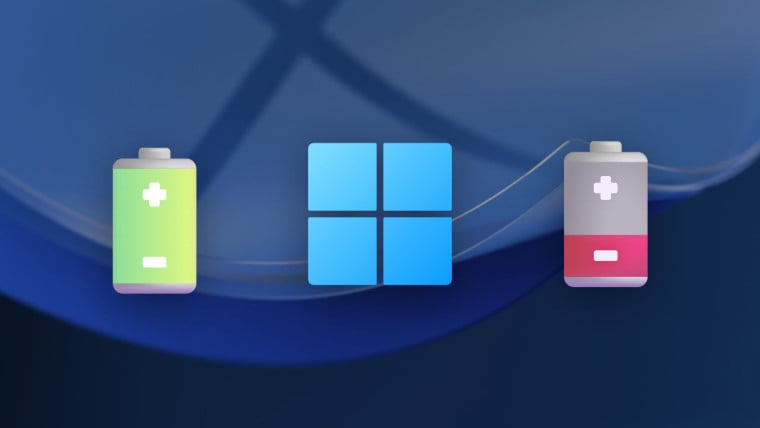
Windows 11はタスクバーにバッテリー残量を表示する機能に近づいています
Windows 11の最新開発ビルドでは、アップデートされたバッテリーインジケーターをはじめ、Microsoftが追加した数々の新機能がユーザーに公開されています。特に、システムトレイのバッテリーアイコンのすぐ横にバッテリー残量(%)を表示できるようになります。
さらに重要なのは、ユーザーのニーズに応えるため、Microsoftはバッテリー残量表示のオン/オフを切り替えるオプションも提供しており、ユーザーは自分の好みに合わせてインターフェースをカスタマイズできる点です。現在、このアップデートはMicrosoftから正式に発表されていませんが、同社のソフトウェアエンジニアはツールの改良に積極的に取り組んでいます。
Windows 11のバッテリー残量インジケーターに早期アクセスできるツール
この新機能をすぐに体験したい方は、ViVeToolアプリを使ってバッテリー残量インジケーターを有効にすることができます。そのためには、ビルド26120.2992を実行していることを確認してください。バージョンは「設定」>「システム」>「バージョン情報」>「OSビルド」で確認できます。
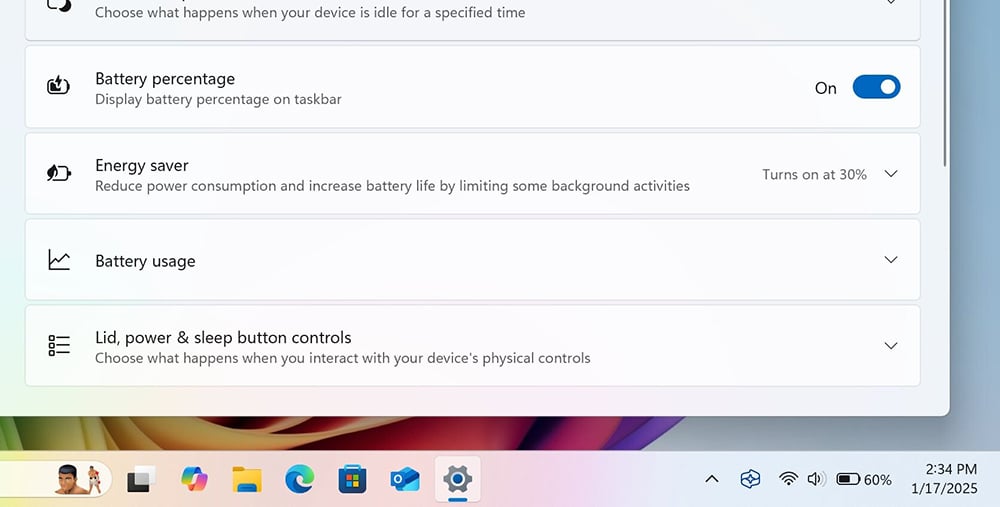
ViVeToolは、Windows 11のタスクバーでバッテリー残量を簡単に確認できるようにします
- GitHub から ViveTool をダウンロードし、次の手順で宣言を実装するのに便利な場所にファイルを解凍します。
- 管理者権限でコマンドプロンプトを開きます。「CD」コマンドを使って、ViVeToolファイルのあるフォルダに移動します。例えば、ViVeToolをC:\Viveに置いている場合は、「 CD C:\Vive 」と入力します。
- コマンド「 vivetool /enable /id:48822452,48433719 」を入力し、Enter キーを押します。
- コンピュータを再起動してください。再起動後、 「設定」>「電源」に移動し、バッテリー残量インジケーターをオンにすることができます。
[広告2]
出典: https://thanhnien.vn/thanh-tac-vu-windows-11-cuoi-cung-co-the-hien-thi-phan-tram-pin-185250118120304402.htm







































































































コメント (0)